
הסקרנות הרגה את החתול. כאשר אנו מתקינים יישומים במחשב האישי, פעולתו מושפעת מכיוון שרוב היישומים מוקדשים לשינוי הרישום כך שהוא יעבוד כראוי. לאחר שינוי הרישום, הוא מתחיל לעבוד בצורה לא יציבה, עד אנו נאלצים לעצב את הכונן הקשיח והתקן מחדש עותק של Windows 10.
אבל זה לא הסיכון היחיד שאנחנו מתמודדים איתו כשאנחנו מקדישים את עצמנו להתקנה ללא שום יישום שעובר לידיים שלנו, מכיוון שהכונן הקשיח שלנו יכול גם להיות מושפע, מה שמקטין את השטח הדרוש לאחסון תמונות, סרטונים או כל יישום אחר שהוא באמת שווה להתקין אותו במחשב שלנו. כדי להימנע מבעיות מסוג זה, הדבר הטוב ביותר שאנחנו יכולים לעשות הוא הסר את ההתקנה של תוכניות ב- Windows 10 באופן קבוע, כדי למנוע את הפיכתה לבעיה גדולה יותר בטווח הארוך.
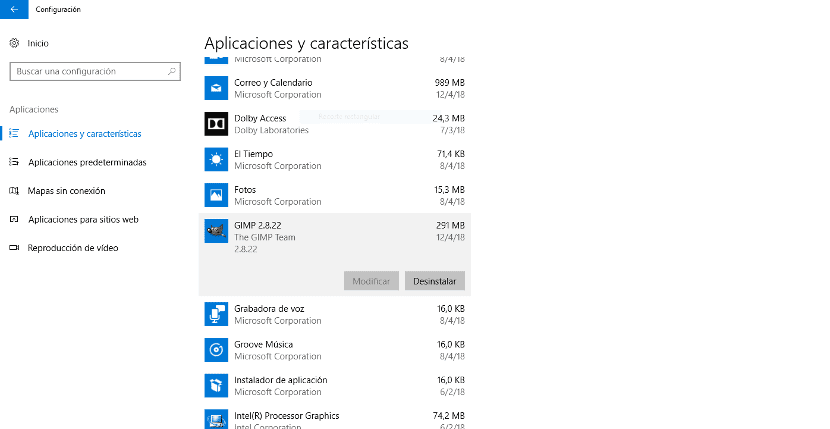
מיקרוסופט מציעה לנו דרכים שונות להסרת יישומים ב- Windows 10, אם כי במאמר זה נראה את הדרך המהירה והנוחה ביותר לעשות זאת מבלי להיכנס לתפריטי תצורה מסורבלים.
- ראשית אנו ניגשים לתפריט התצורה של Windows 10 באמצעות שילוב המקלדת מקש חלונות + i
- לאחר מכן נעבור לאפליקציות.
- בעמודה הימנית, תחת הכותרת יישומים ותכונות, מוצגת רשימה של כל היישומים שהתקנו במחשב שלנו.
- כדי להסיר או למחוק יישום ב- Windows 10, אנחנו רק צריכים ללחוץ עליו וללחוץ על הסר התקנה.
- תופיע תיבת דו-שיח שתראה לנו את לחצן הסרת ההתקנה, ואת זו שאינה מודיעה אם ברצוננו להמשיך בהתקנה. לחץ שוב כדי ש- Windows 10 ימשיך לחסל כל זכר ליישום המדובר. משך התהליך זה תלוי במרחב שהיישום תופס.